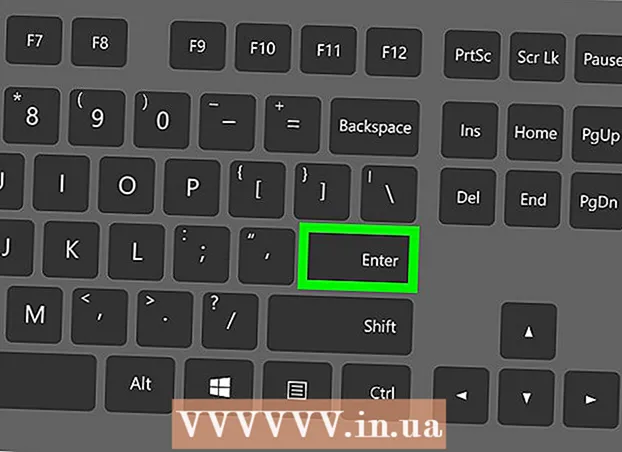Författare:
Bobbie Johnson
Skapelsedatum:
9 April 2021
Uppdatera Datum:
1 Juli 2024

Innehåll
Om flera användare arbetar på samma dator kan det vara nödvändigt att överföra filer mellan konton. Detta är enkelt att göra på både Windows och Mac OS.
Steg
Metod 1 av 2: Windows
 1 Logga in med ditt konto.
1 Logga in med ditt konto. 2 Klicka på "Start" (i det nedre vänstra hörnet på skrivbordet).
2 Klicka på "Start" (i det nedre vänstra hörnet på skrivbordet). 3 Klicka på Dator (i den högra menyfönstret). Utforskaren öppnas.
3 Klicka på Dator (i den högra menyfönstret). Utforskaren öppnas. 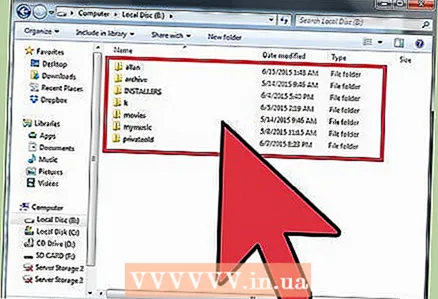 4 Hitta och öppna mappen med de filer du vill överföra.
4 Hitta och öppna mappen med de filer du vill överföra. 5 Markera de filer du vill ha (klicka bara på dem). .
5 Markera de filer du vill ha (klicka bara på dem). . - För att välja flera filer, klicka på dem medan du håller ned CTRL -tangenten.
- Om du vill markera alla filer samtidigt trycker du på Ctrl + A.
 6 Flytta filer. Denna process beror på din Windows -version:
6 Flytta filer. Denna process beror på din Windows -version: - Windows 7. Klicka på "Redigera" i fönstermenyn och välj antingen "Flytta till mapp" (filer raderas och överförs) eller "Kopiera till mapp" (filer kopieras) i rullgardinsmenyn.
- Windows 8. Klicka på Flytta till eller Kopiera till (högst upp i fönstret). Välj ett av de två alternativen och klicka på Välj plats (längst ned i den avancerade menyn).
 7 Välj den delade mappen för att överföra filer och klicka på Flytta eller Kopiera. :
7 Välj den delade mappen för att överföra filer och klicka på Flytta eller Kopiera. : - Dina filer kommer att kopieras (eller flyttas) till den delade mappen. Nu kan en annan användare kopiera / flytta dem från den delade mappen.
Metod 2 av 2: Mac OS
 1 Logga in med ditt konto.
1 Logga in med ditt konto. 2 Hitta och öppna mappen med de filer du vill överföra.
2 Hitta och öppna mappen med de filer du vill överföra. 3Markera och kopiera de filer du vill ha (tryck på CMD + C för att kopiera)
3Markera och kopiera de filer du vill ha (tryck på CMD + C för att kopiera)  4 Öppna den delade mappen; vanligtvis Macintosh HD -mappen. För att komma till mappen, klicka på "Användare" - "Delad"
4 Öppna den delade mappen; vanligtvis Macintosh HD -mappen. För att komma till mappen, klicka på "Användare" - "Delad"  5 Klistra in de kopierade filerna i den delade mappen. Nu kan en annan användare kopiera / flytta dem från den delade mappen.
5 Klistra in de kopierade filerna i den delade mappen. Nu kan en annan användare kopiera / flytta dem från den delade mappen.